从0到1做一个“字母拼词”Unity小游戏(含源码/GIF)- 项目的创建及准备
目录
前言
项目创建
导入DoTween插件
场景的基础设置
前言
从零开始,用 Unity 打造一个“字母拼词”小游戏!本系列将带你一步步完成从界面布局、逻辑实现到动画优化与发布的全过程。无需复杂算法,新手也能轻松上手,最终做出一款可玩又有趣的文字益智游戏。
项目创建
本项目开发使用的Unity版本为2021.3.45f2(LTS)。
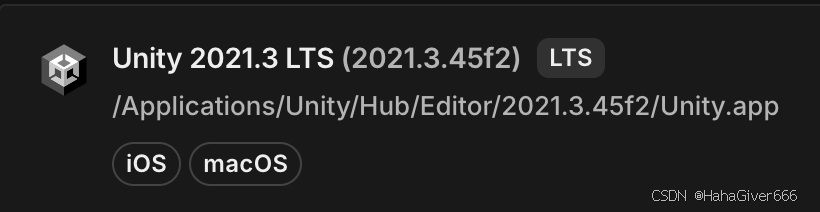
打开Unity Hub软件,点击右方的New Project按钮进行项目创建。

选择Universal 2D模版,并给项目命名为WordsMatch,然后点击Create Project创建项目。
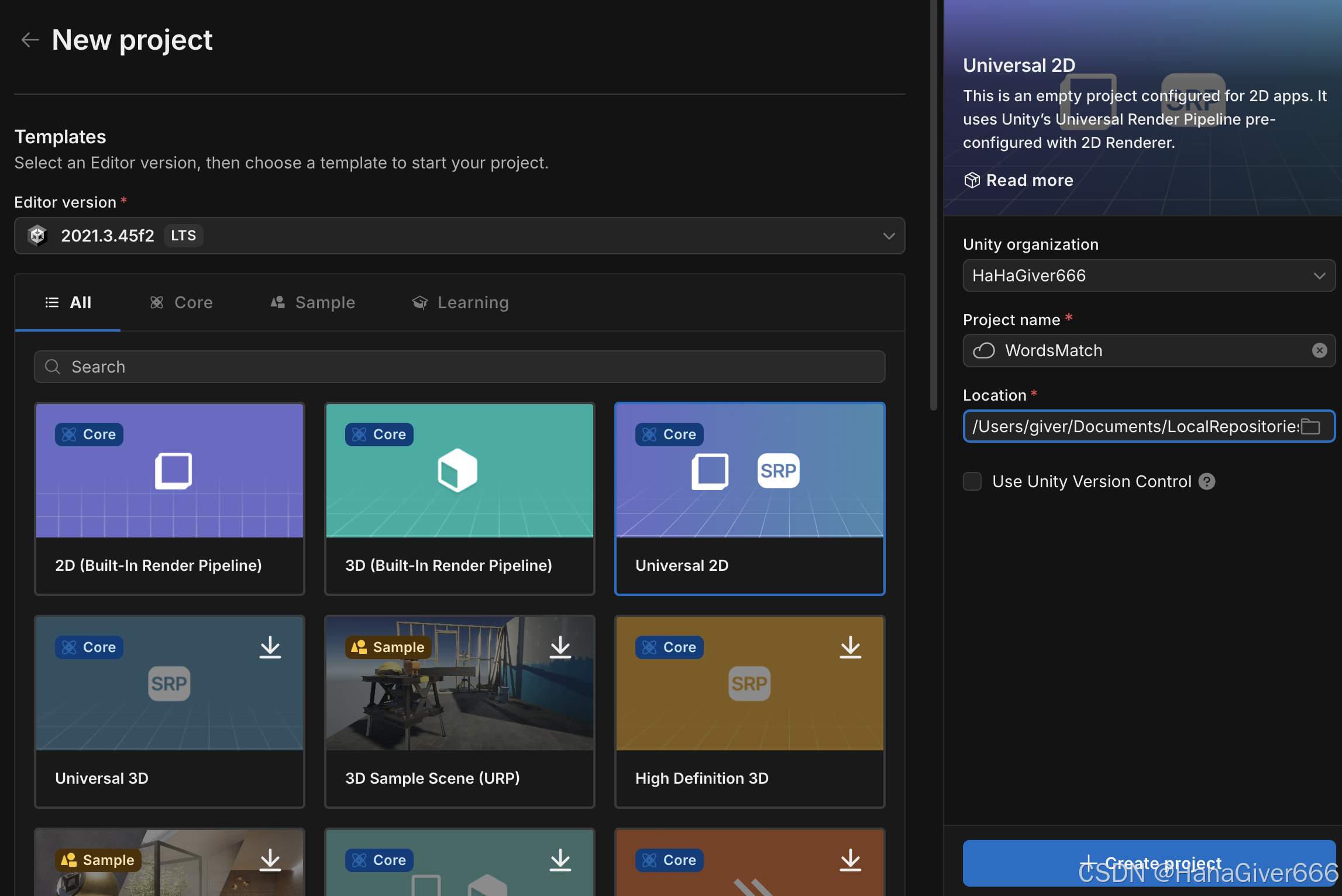
此时Unity会打开新建的项目,在新项目的Assets文件夹下创建一个Visual Assets的文件夹,用来放所有的美术资源,如下。
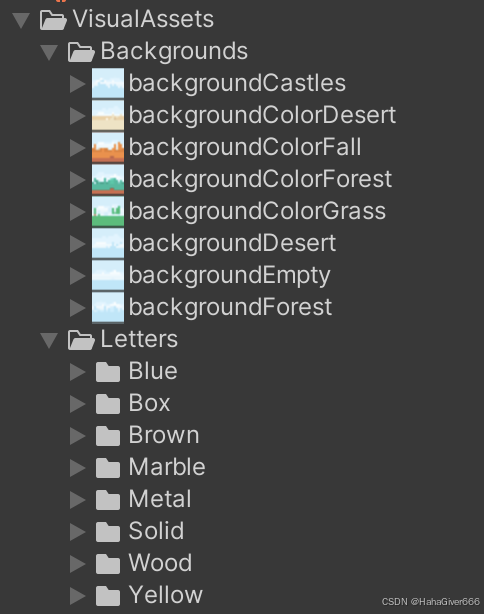
导入DoTween插件
DOTween 是 Unity 中一款轻量高效的动画插件,可用于控制对象的位置、旋转、缩放、颜色等属性变化。它语法简洁、性能出色,支持链式调用与时间曲线,非常适合制作 UI 动效、过渡动画和游戏特效。我们会在开发中用到该插件来实现一些UI动画效果。
首先需要在Unity的Asset Store里将DoTween免费版的插件添加到你账号的资源下,Unity Asset Store的地址是https://assetstore.unity.com/。
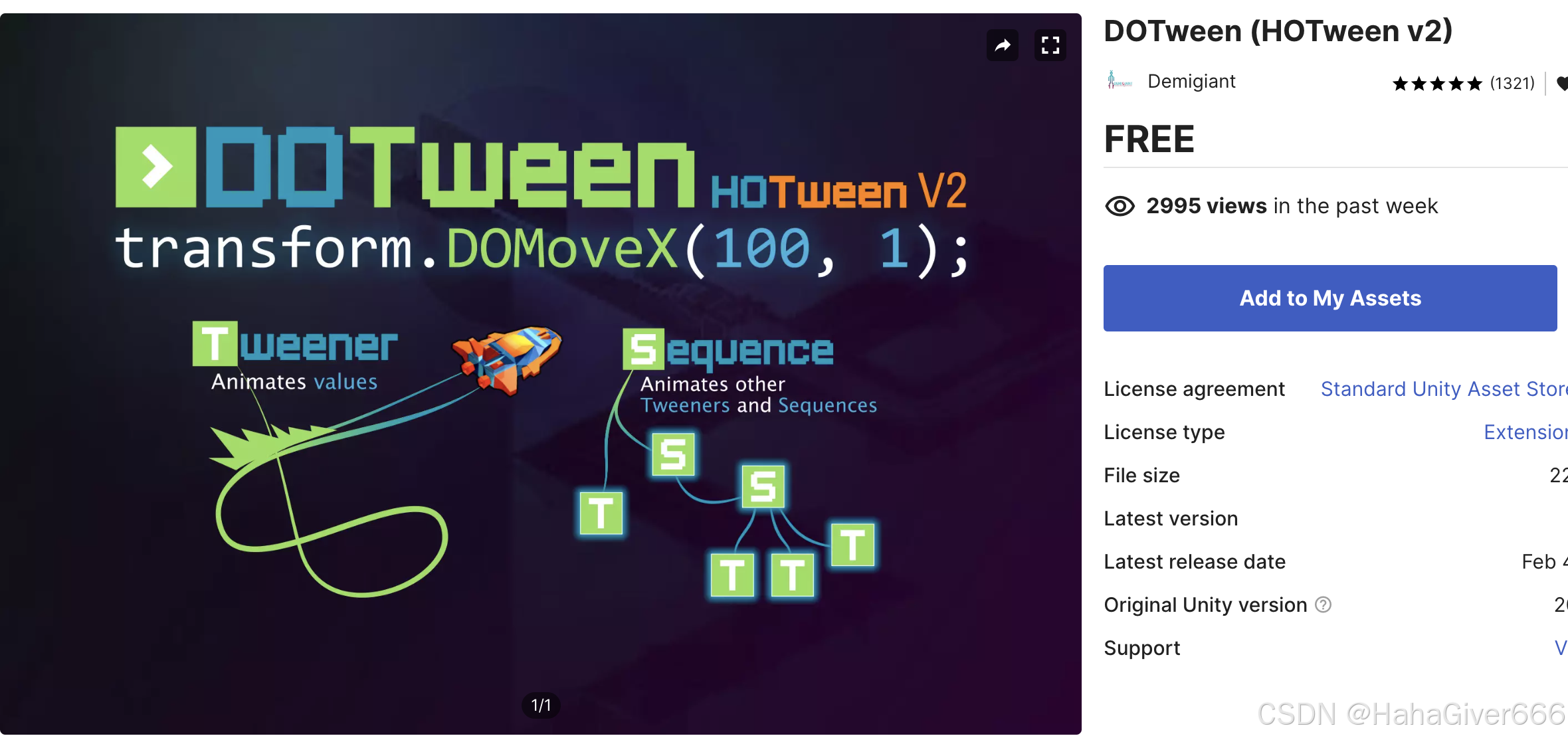
将DoTween免费版添加的你账号资源里以后从Unity里面的PackageManager里去进行下载安装。打开PackageManager,选择Package类型为My Assets(我的资源),找到DoTween免费版的插件。
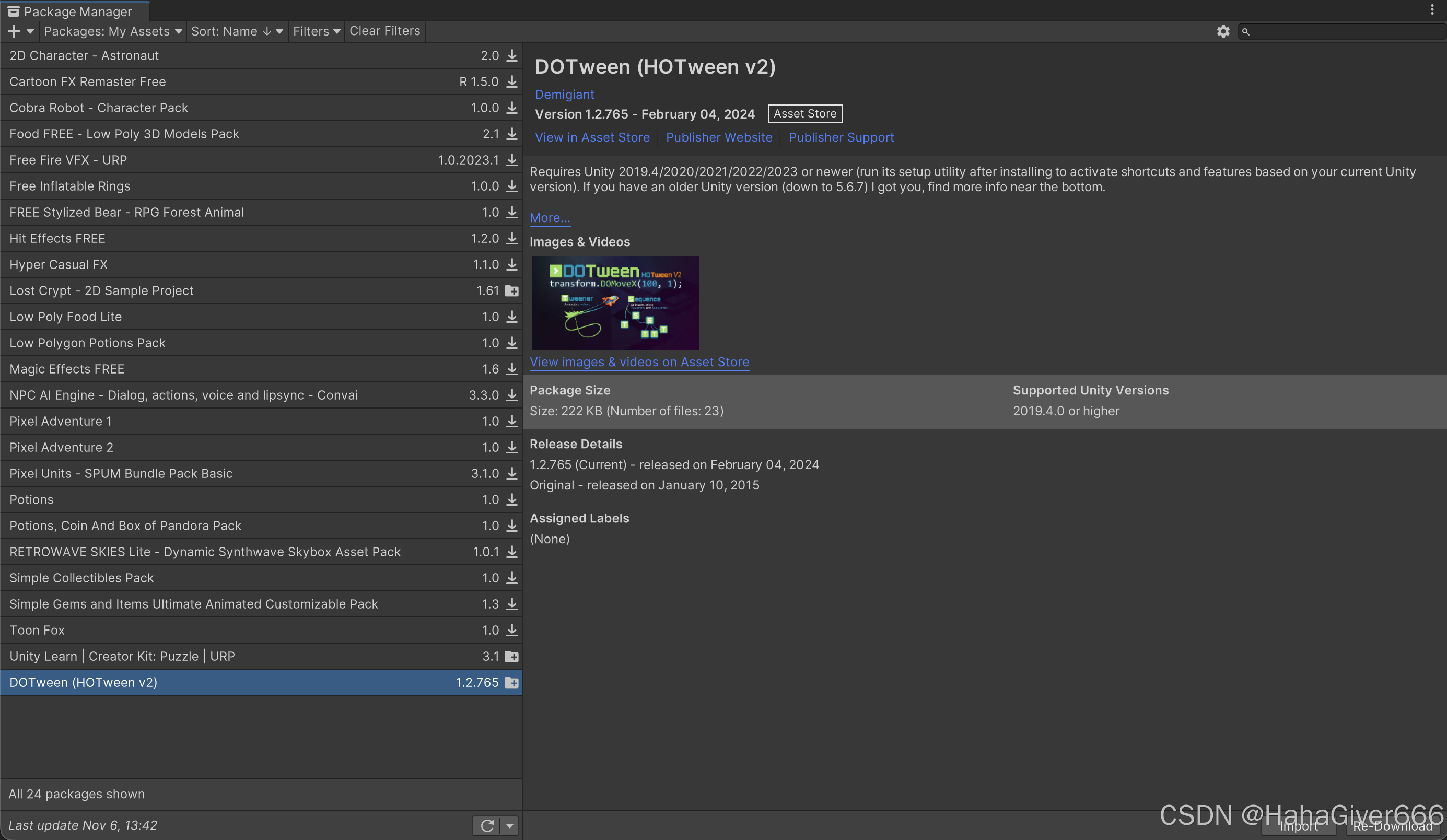
如果没有下载点击下载,下载完成后点击Import导入到项目里。下图为导入到项目里的路径及包含的所有文件。
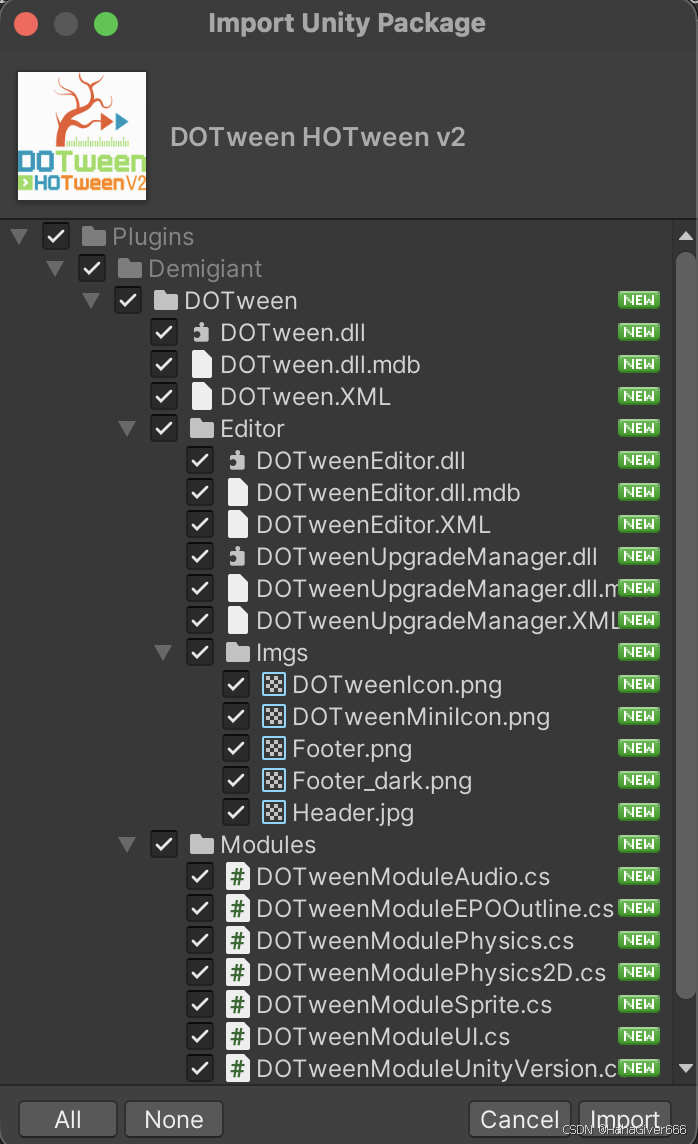
完成Import之后还需要做一些设置,此时会先弹出一个初始化DoTween设置的弹窗,点击Open DoTween Utility Panel的按钮。
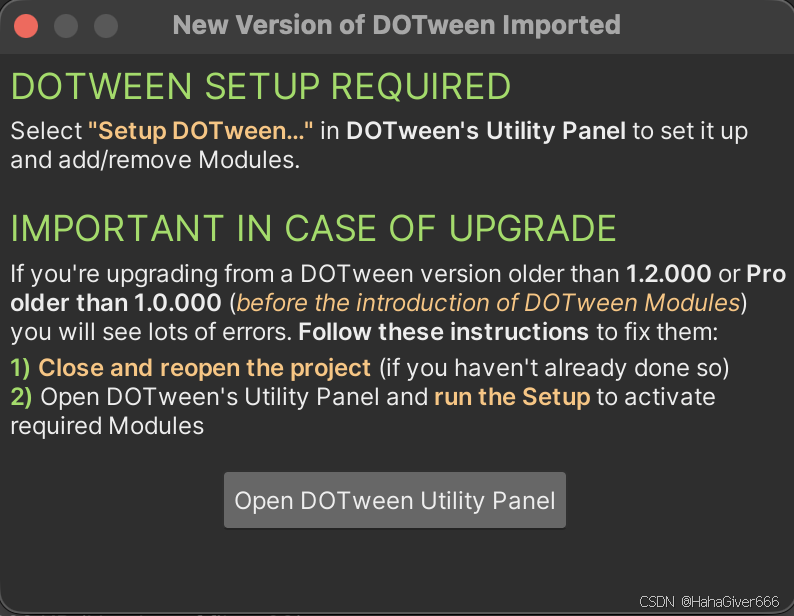
在打开的DoTween Utility Panel弹窗中,点击Setup DoTween...按钮,即可开始初始化设置插件。
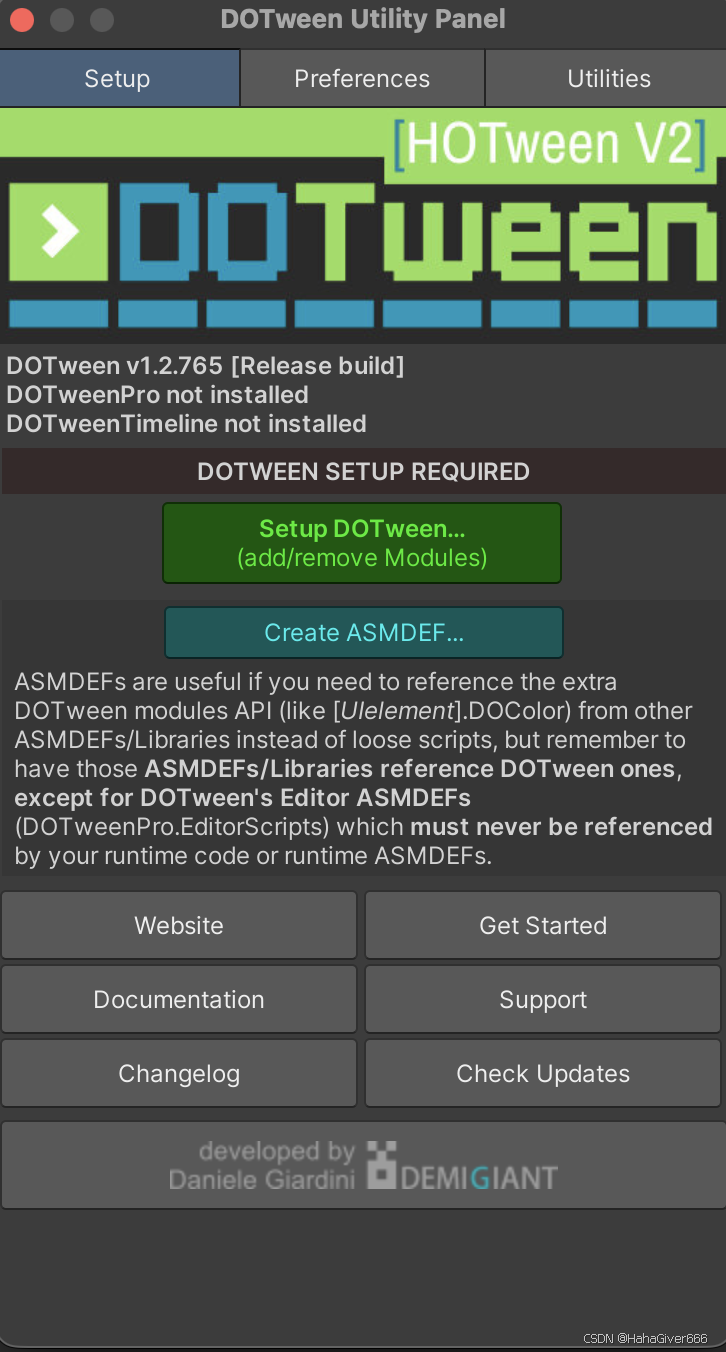
在完成代码的编译后,点击Apply按钮。
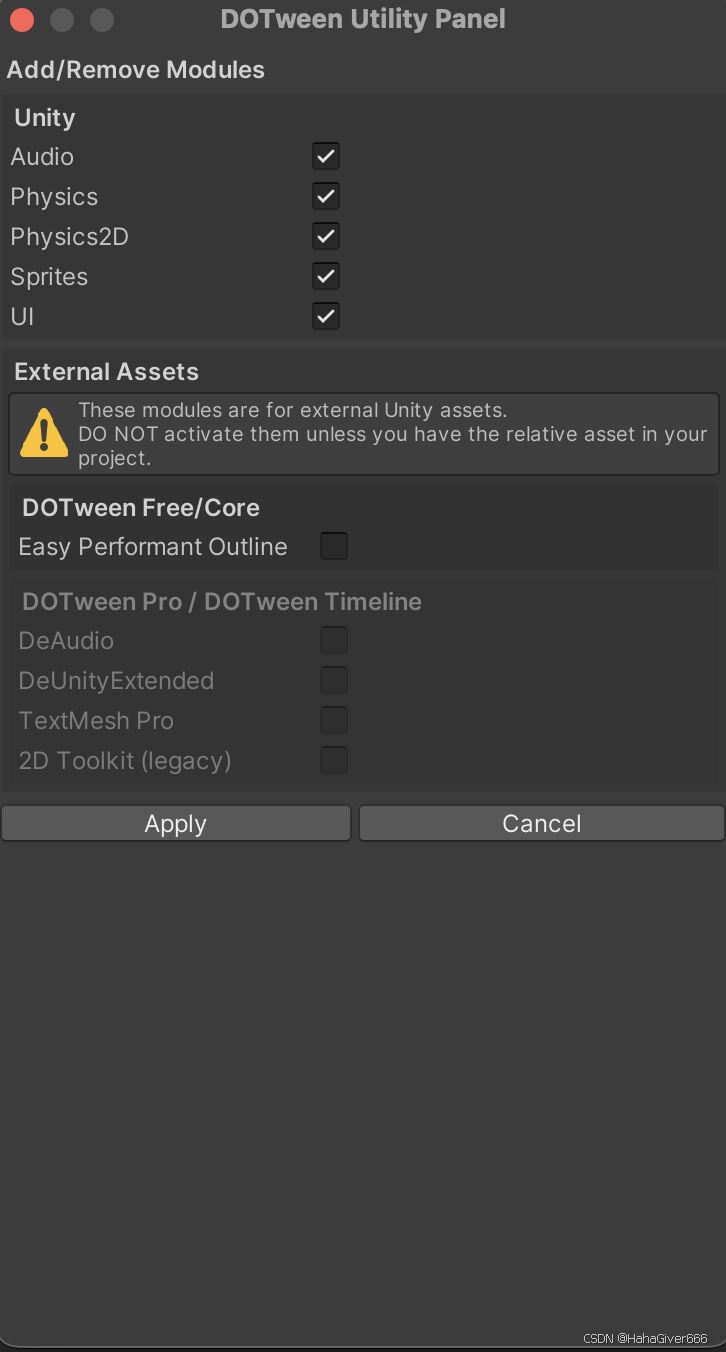
当Apply应用完成之后,就会弹出下面的弹窗,表示DoTween已经初始化设置完成了。
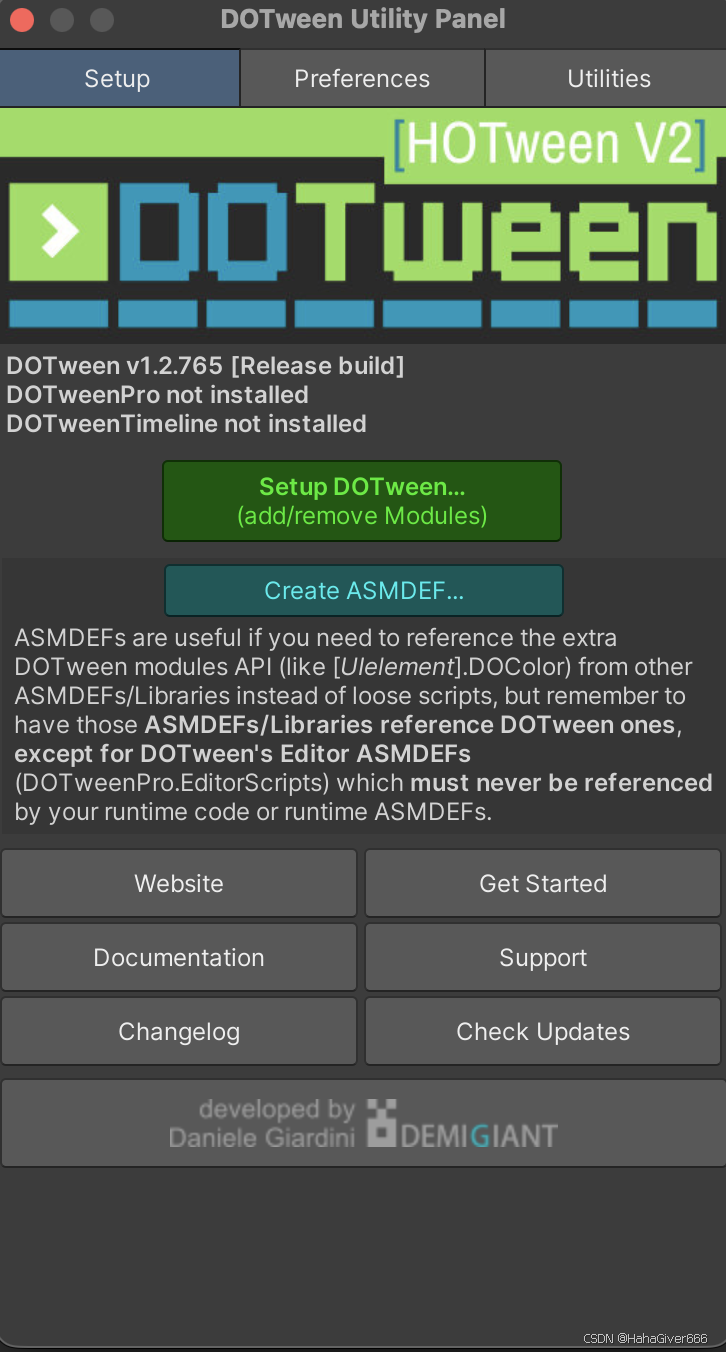
场景的基础设置
创建一个新的空场景,命名为WordsMatch,并在场景中创建一个Canvas和一张背景图片Background。
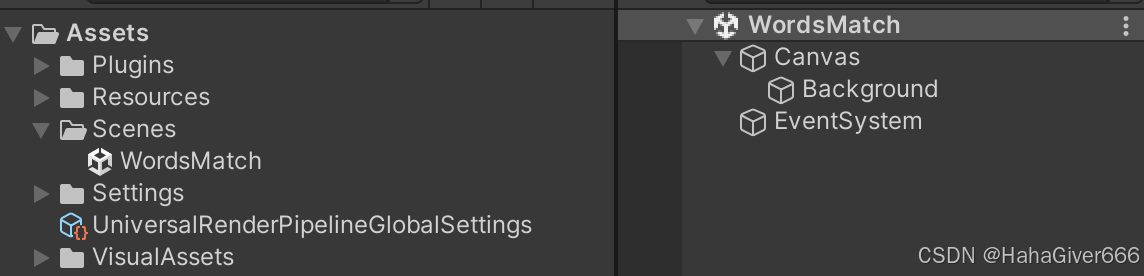
设置Game视图的分辨率为1080*1920,我们将会制作竖屏的小游戏。
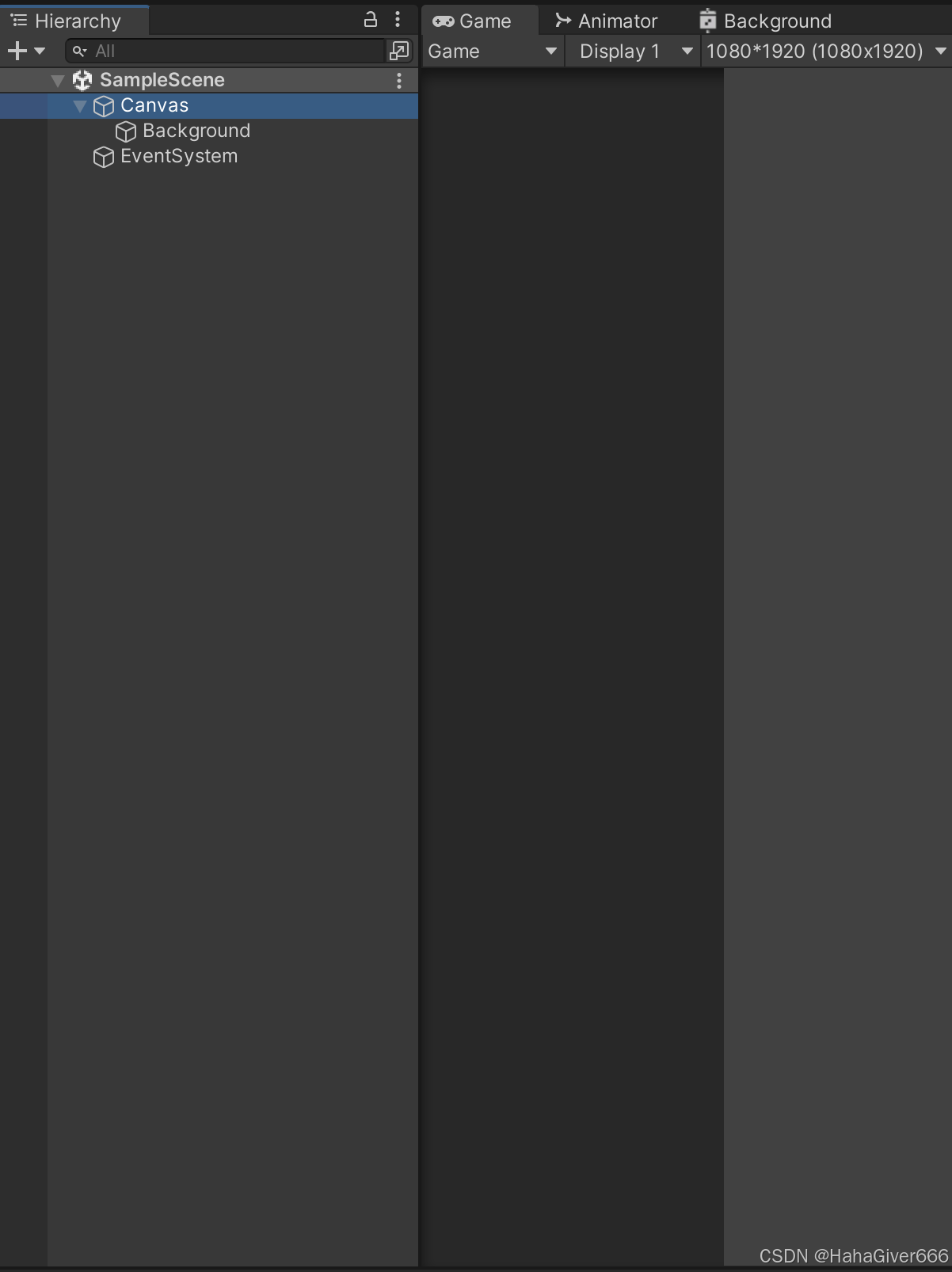
设置Canvas上的UI Scale Mode参数,使用Scale With Screen Size。并设置分辨率为1080*1920。
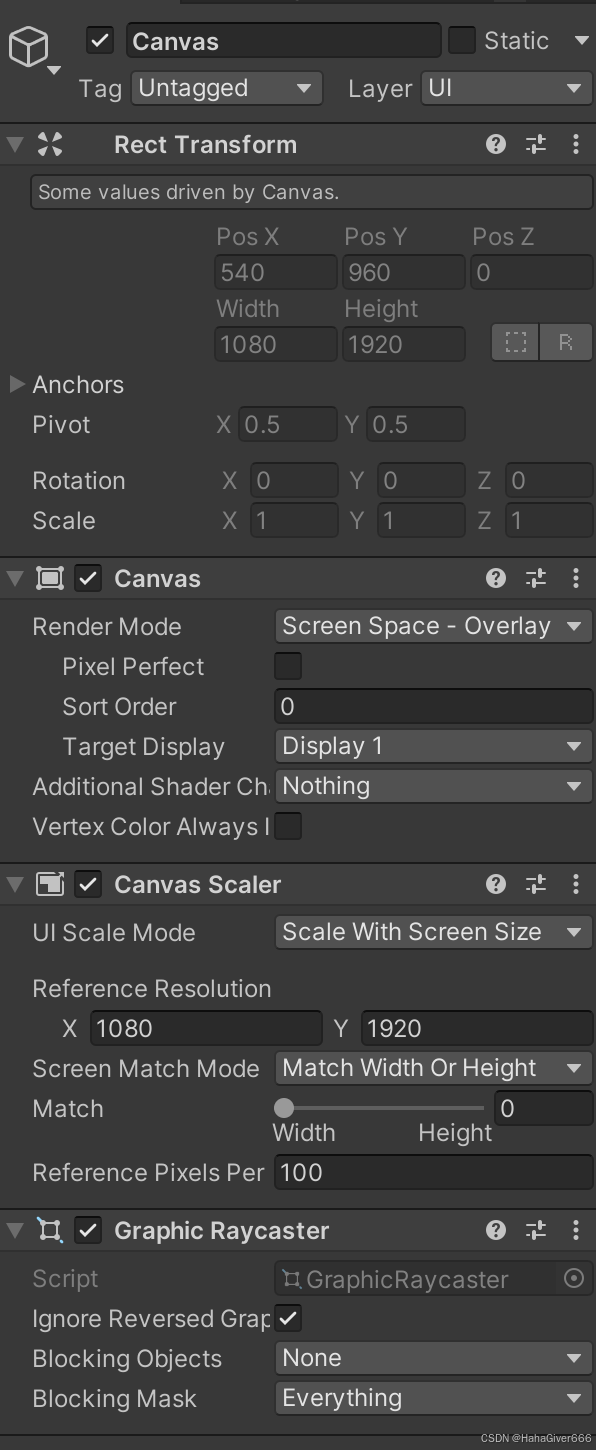
当场景没有相机时,屏幕上会默认有一个提示表示场景里面没有相机,只需要不勾选菜单里的Warn if No Cameras Rendering选项即可,如下。
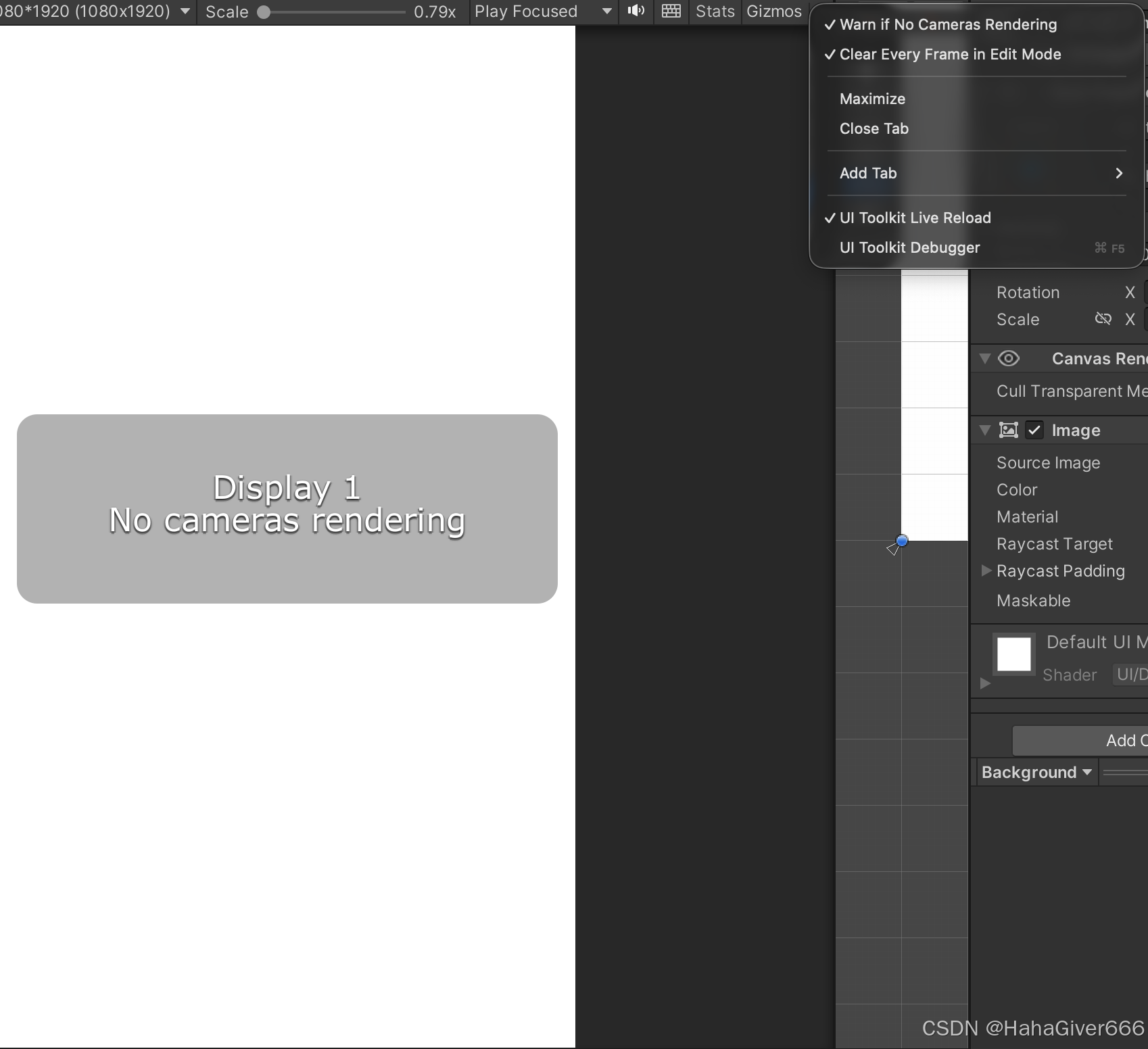
到此基本的项目准备就完成了。
